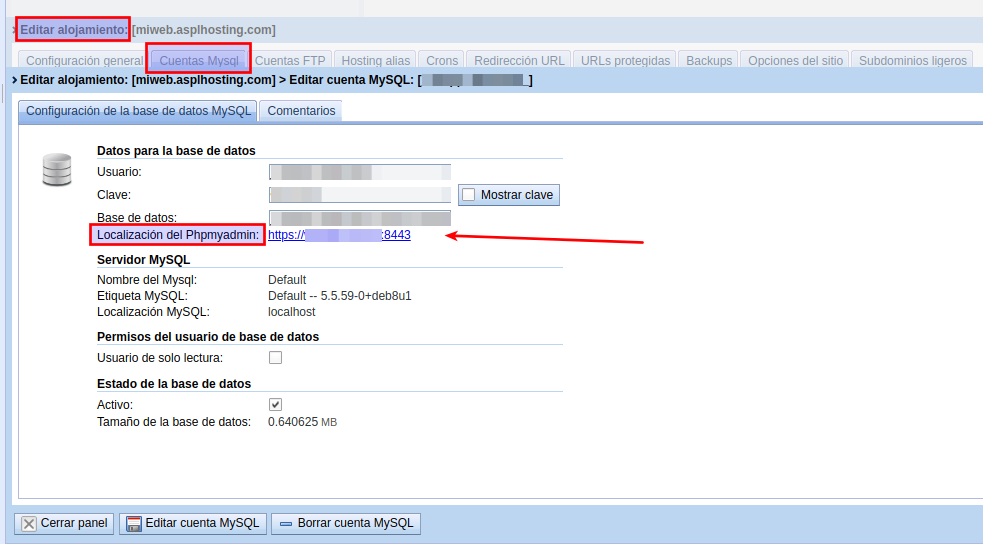En todas las instalaciones con servidor de base de datos, ASPL proporciona paneles PhpMyAdmin para que el usuario pueda de modo sencillo conectar a sus bases de datos y realizar diferentes tareas esenciales.
En este artículo, mostraremos como de modo muy sencillo puedes tú mismo exportar e importar una base de datos.
1.- Localiza tu panel PhpMyAdmin
Dentro de tu acceso core-admin, puedes encontrar la dirección del panel accediendo a cualquier alojamiento dentro de la pestaña “Cuentas Mysql”
NOTA: Si no localizas este acceso contacta con nosotros
2.- Hacer login en PhpMyAdmin
Una vez que tenemos nuestro acceso localizado. Haremos login con el usuario y contraseña, que se corresponden con el usuario y clave que tengamos configurado en cada base de datos de nuestros alojamientos (punto 1: Localiza tu panel PhpMyAdmin)
NOTA: Si disponemos de servidor dedicado con diferentes motores MySQL o MariaDB, aquí podremos
seleccionar el motor SQL donde está la base de datos:
3.- Exportar una base de datos
Una vez dentro de PhpMyAdmin, seleccionamos la base de datos sobre la que queremos operar y hacemos click en “Exportar”:
En la siguiente ventana que nos aparecerá, marcamos el método de exportación “personalizado”:

, y en las opciones que nos aparecerán, dejamos todo por defecto salvo en la sección “Opciones de creación de objetos” que marcaremos lo siguiente:
Por último, hacemos click en “Continuar” y nos generará un fichero .sql con la base de datos para descargar.
NOTA: Si son bases de datos grandes, en las opciones de Salida del exportado, podemos utilizar compresión zip o gzip:
4.- Importar una base de datos
El proceso de importado es más sencillo. Con nuestro fichero exportado o dump de la base de datos seguimos los siguientes pasos (dejando de nuevo todo por defecto):